
연산하려는 셀을 선택하고 "조건부 서식"에서 "새 규칙"을 클릭합니다. 팝업 대화 상자의 "규칙 유형 선택"에서 "수식을 사용하여 적용할 셀 결정"을 선택합니다. IF 수식을 입력한 다음 "서식"을 클릭하고 팝업 대화 상자에서 "채우기"를 선택한 다음 색상을 선택하고 확인을 클릭합니다.
1. Excel 조건부 서식은 if 수식을 사용하여 조건에 맞는 셀을 표시합니다.
1. 각 과목에서 평균 80점 이상의 점수를 받은 학생의 이름을 표시하려는 경우 녹색 수업. 모든 학생 성적 기록(예: A3:K30 영역)을 선택하고 "홈" 탭을 선택한 다음 "조건부 서식"을 클릭하고 팝업 메뉴에서 "새 규칙"을 선택한 다음 "새 형식 규칙" 창을 열고 다음을 선택합니다. "수식을 사용하여 서식을 지정할 셀 결정", "이 수식과 일치하는 값 서식 지정" 아래에 수식 =IF(K3>=80,B3)를 입력하고 "서식"을 클릭하여 "셀 서식 지정" 창을 열고 선택합니다. "녹색", "확인"을 클릭하고 "새 형식 규칙" 창으로 돌아가서 "확인"을 클릭하면 평균 점수가 80점 이상인 모든 학생의 이름이 녹색으로 표시됩니다. 그림과 같이 1:
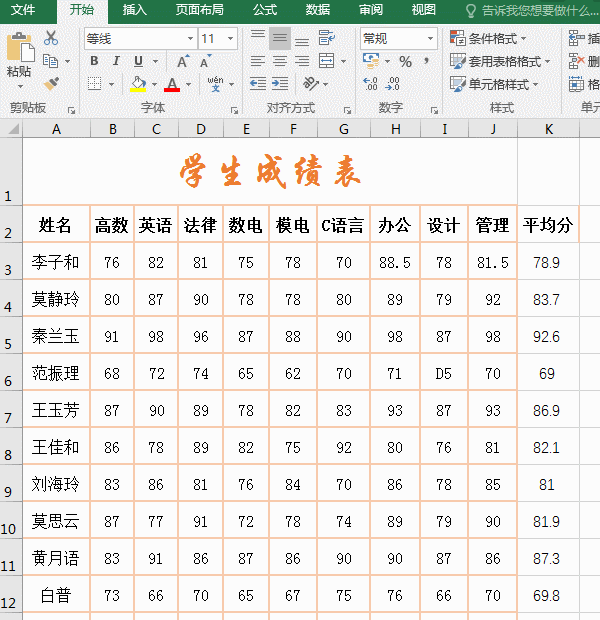
2. 참고:
테이블 레코드 행(즉, A3 셀)에서 선택을 시작할 수 없습니다. 그렇지 않으면 오류가 발생합니다. 오류는 일반적으로 제목 행에서 발생하며 요구 사항을 충족하지 않는 경우 색상으로 표시되는 경우가 많습니다.
첫 번째 열에 색상을 표시해야 하는데 수식 =IF(K3>=80,B3)에서는 A3 열이 숫자 값이 아니기 때문에 A3을 직접 쓸 수는 없습니다. 만족스러운 조건을 표시할 수 없습니다. 학생의 이름은 B3 값으로 대체됩니다.
2. Excel에서는 여러 if 조건을 사용하여 조건을 충족하는 셀을 표시합니다
1. 주황색을 사용하여 평균 점수가 80점 이상이고 C 언어 점수가 90점 이상인 학생의 이름을 표시하려는 경우 전철기. 학생 성적 표 프레임을 지정하고(즉, A3:K30 영역 선택) Alt를 누른 채 H를 한 번 누르고 L을 한 번 누르고 N을 한 번 누르고 "새 형식 규칙" 창을 열고 "수식을 사용하여 형식 결정"을 선택합니다. "셀"을 설정하려면 그림 3과 같이 수식 =IF(K3>=80,IF(G3>=90,B3))을 입력합니다.
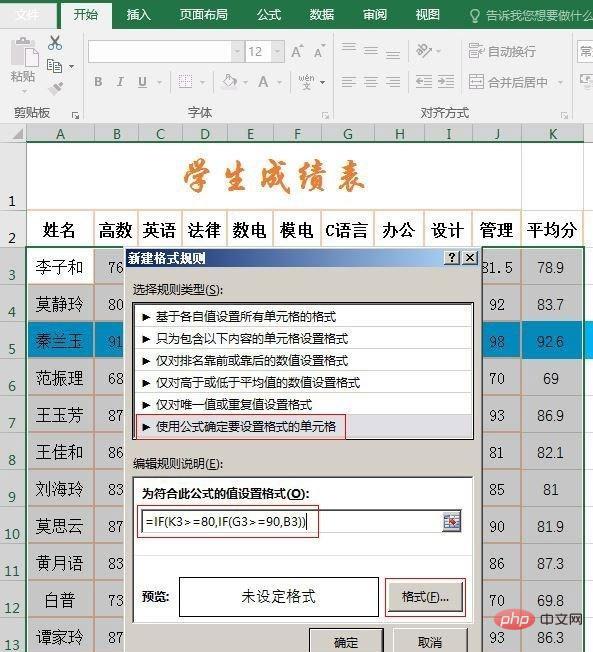
2. "서식"을 클릭하고 "서식"을 엽니다. 셀" " 창에서 "채우기" 탭을 선택하고 그림 4와 같이 "표준 색상"에서 "주황색"을 선택합니다.
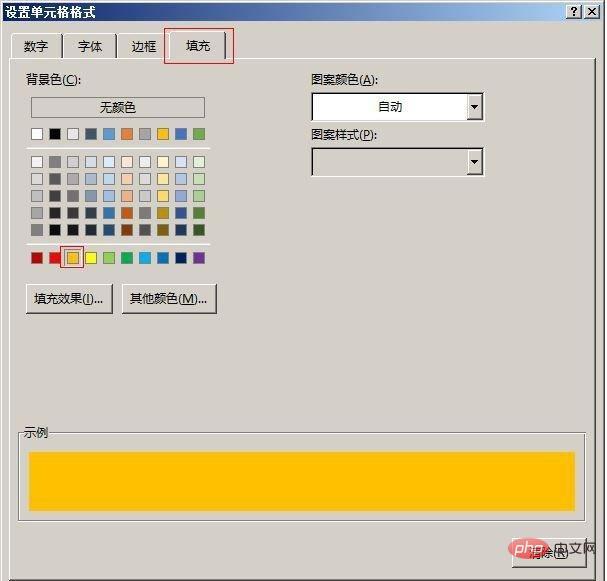
3 "확인"을 클릭하고 "새 형식 규칙" 창으로 돌아갑니다. 그리고 "확인"을 클릭하면 그림 5와 같이 평균 점수가 80점 이상, C 언어 점수가 90점 이상인 모든 학생의 이름이 주황색으로 표시됩니다.
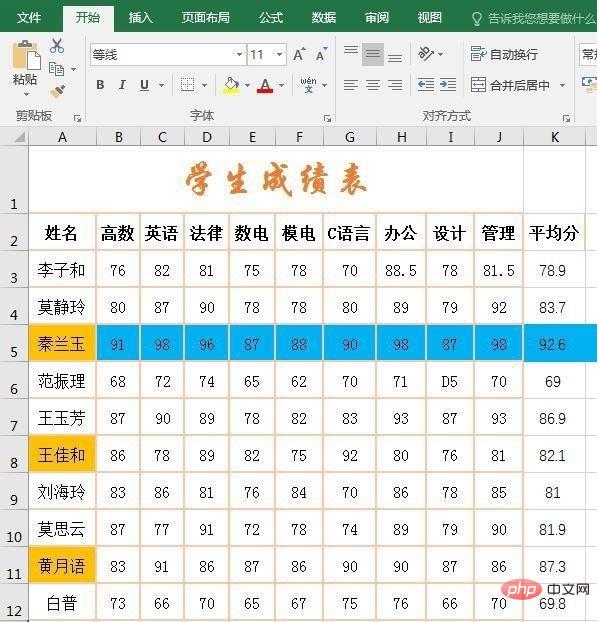
4. 수식 설명 : 식 =IF(K3> =80,IF(G3>=90,B3)) 두 개의 IF, 즉 그 중 IF 내에 중첩된 IF가 있으며, K3>=80이 첫 번째 IF의 조건입니다. ;=80이 true이면 두 번째 IF가 실행되고, false이면 아무것도 반환되지 않으며, 두 번째 IF가 true이면 B3이 반환되고, 그렇지 않으면 아무것도 반환되지 않습니다.
더 많은 Excel 관련 기술 기사를 보려면 Excel 기본 자습서 칼럼을 방문하세요!
위 내용은 Excel 조건부 서식 수식을 사용하는 방법의 상세 내용입니다. 자세한 내용은 PHP 중국어 웹사이트의 기타 관련 기사를 참조하세요!